Il tuo Kodi ti dà messaggi di errore, buffering, crash e coinvolge altri tipi di cattivi comportamenti? Oppure stai semplicemente cercando di installare rapidamente i componenti aggiuntivi di Kodi con la semplice pressione di un pulsante? In tal caso, l’addon Kodi di Indigo potrebbe essere in grado di aiutarti. Indigo è una suite completa di strumenti diagnostici e di riparazione per mantenere in buono stato la tua copia di Kodi. Può anche essere utilizzato per cercare e installare componenti aggiuntivi di Kodi, anche direttamente da Github. Spieghiamo come installare e utilizzare il componente aggiuntivo Indigo Kodi.

Che cos’è Kodi?
Kodi è un lettore multimediale gratuito sviluppato e gestito dalla fondazione Kodi. Può essere installato sulla maggior parte dei dispositivi di streaming video, tra cui Apple TV, Nvidia Shield, smartphone iOS e altri. Kodi può essere modificato installando “componenti aggiuntivi” creati da sviluppatori indipendenti. Questi componenti aggiuntivi consentono agli utenti di eseguire lo streaming di contenuti disponibili su Internet o di risolvere i problemi di Kodi stesso. Indigo è un esempio di uno di questi componenti aggiuntivi.
Kodi stesso è completamente legale da usare. Tuttavia, alcuni componenti aggiuntivi consentono agli utenti di eseguire lo streaming di contenuti piratati. Ti consigliamo di prendere in considerazione le leggi sul copyright del tuo paese e le implicazioni etiche della visualizzazione di contenuti piratati prima di utilizzarlo a tale scopo.
GUARDA ANCHE: Plex vs. Kodi: Qual è il migliore per te?
Avvertenza: Kodi deve essere utilizzato solo per i contenuti a cui hai il diritto legale di accesso. Né la Fondazione Kodi né Comparitech sostengono l’uso di Kodi per la pirateria.
Importante: utilizzare sempre una VPN con Kodi
Le reti private virtuali (VPN) sono spesso utilizzate da persone che trasmettono contenuti senza licenza. Tuttavia, ci sono buoni motivi per cui ogni utente Kodi dovrebbe usare una VPN, anche se trasmette solo da fonti ufficiali.
Le VPN possono aiutare a proteggere gli utenti di Kodi dalla limitazione della velocità, una pratica comune utilizzata dagli ISP che a volte provoca buffering e video sgranati. Le VPN aiutano anche a prevenire attacchi man-in-the-middle da parte di hacker e blocco geografico dei contenuti da parte dei provider di streaming video.
Tutte le VPN rallentano un po ‘la velocità della connessione, ma alcune sono peggiori di altre. Se stai acquistando una VPN per impedire la limitazione della velocità dell’ISP, è importante ottenerne una che sia sufficientemente veloce per risolvere il problema. È anche importante assicurarsi che la tua VPN non mantenga i registri della tua attività, poiché questo può essere un serio problema di privacy e sicurezza.
Consigliamo IPVanish a tutti gli utenti di Kodi. È super veloce grazie ai numerosi server che ha in tutto il mondo. Non mantiene alcun registro ed è facile da installare su tutti i dispositivi più popolari, tra cui Roku e Apple TV.
OFFERTA LETTORE: Risparmia il 60% su un piano annuale IPVanish qui.
Come installare il componente aggiuntivo Indigo Kodi
Il componente aggiuntivo Indigo Kodi può essere installato dal repository TVAddons. Ecco come farlo.
-
- Dal menu principale, fai clic sull’icona che sembra un ingranaggio. Si trova nell’angolo in alto a sinistra dello schermo.
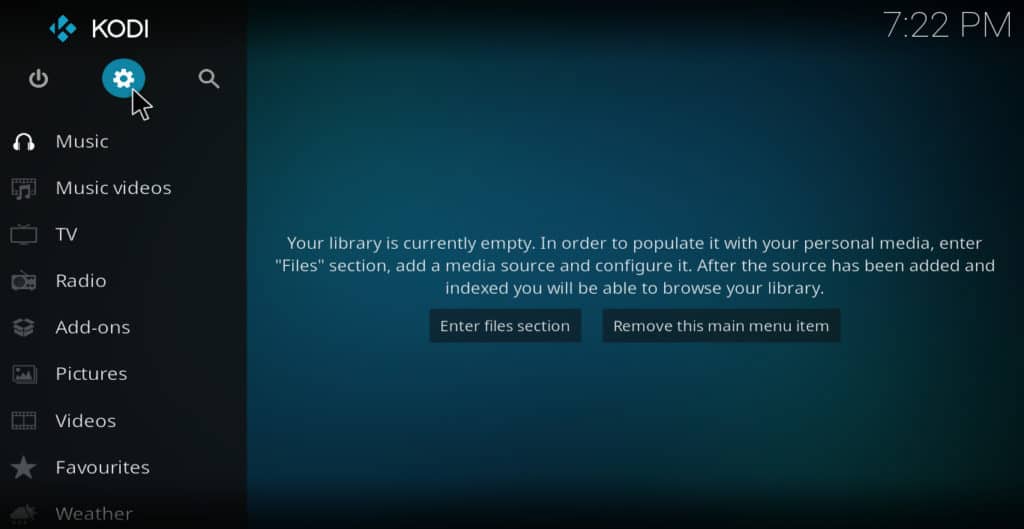
- Clic Impostazioni di sistema
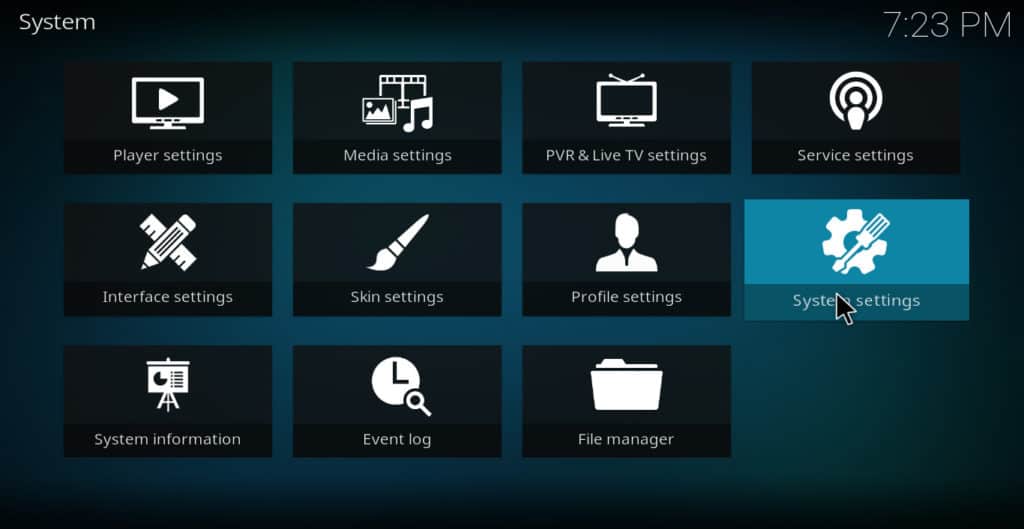
- Passa il mouse sopra addons
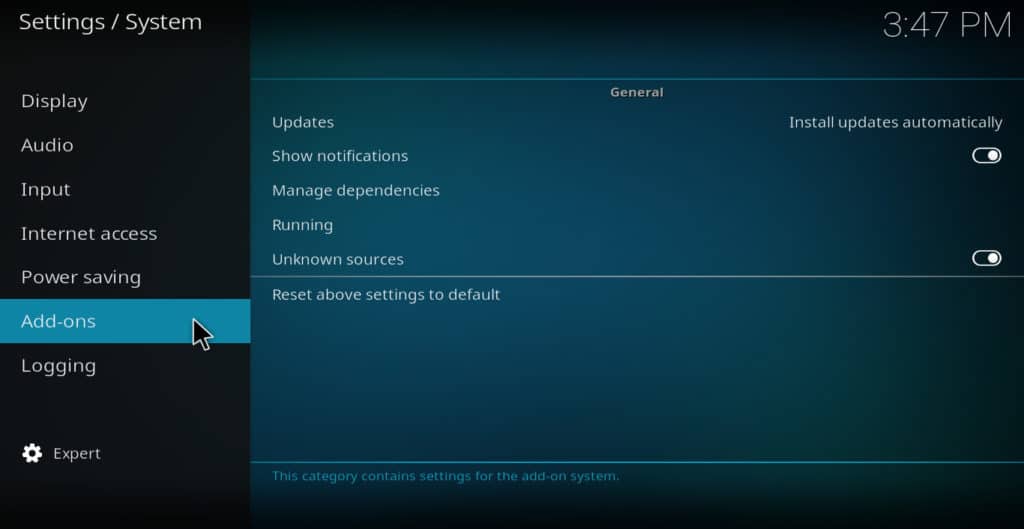
- Sul lato destro dello schermo, controlla se sono abilitate le “fonti sconosciute”. Se è così, lascialo così. In caso contrario, fare clic su fonti sconosciute abilitare. Quando viene visualizzato l’avviso, fare clic su sì
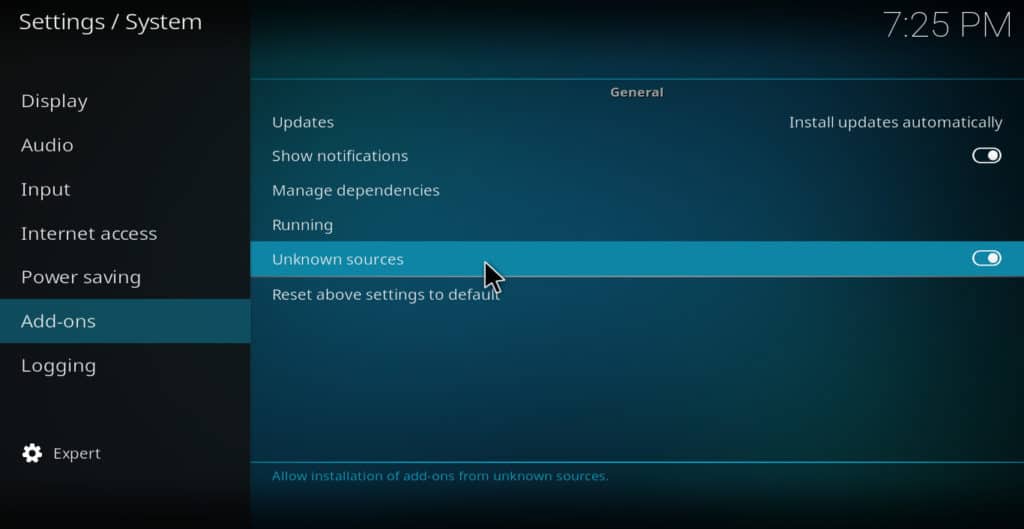
- Torna al menu precedente e fai clic File Manager
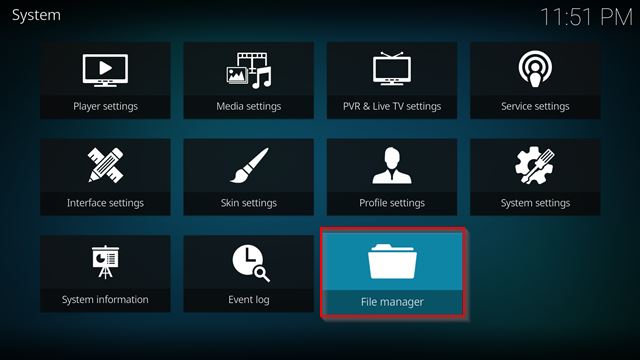
- Doppio click aggiungi fonte. Si aprirà una finestra di dialogo intitolata “aggiungi origine file”
- Clicca dove dice. Kodi ti chiederà di “inserire i percorsi o cercare la posizione dei media”
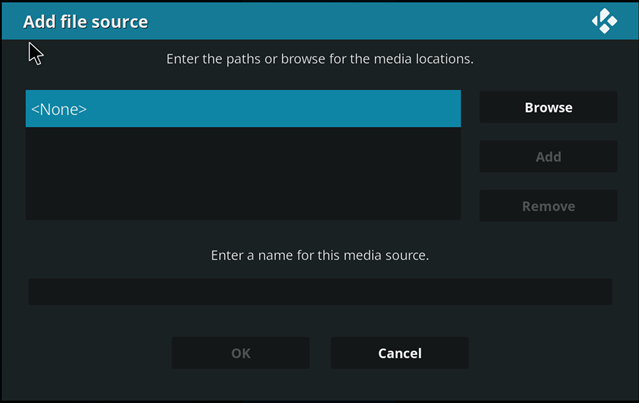
- Digitare http://fusion.tvaddons.co e fare clic su OK
- Fai clic nel campo in basso dove dice “Inserisci un nome per questa fonte multimediale”
- Nello spazio vuoto fornito, digitare “TVAddons” (o come si desidera denominarlo). Clic ok
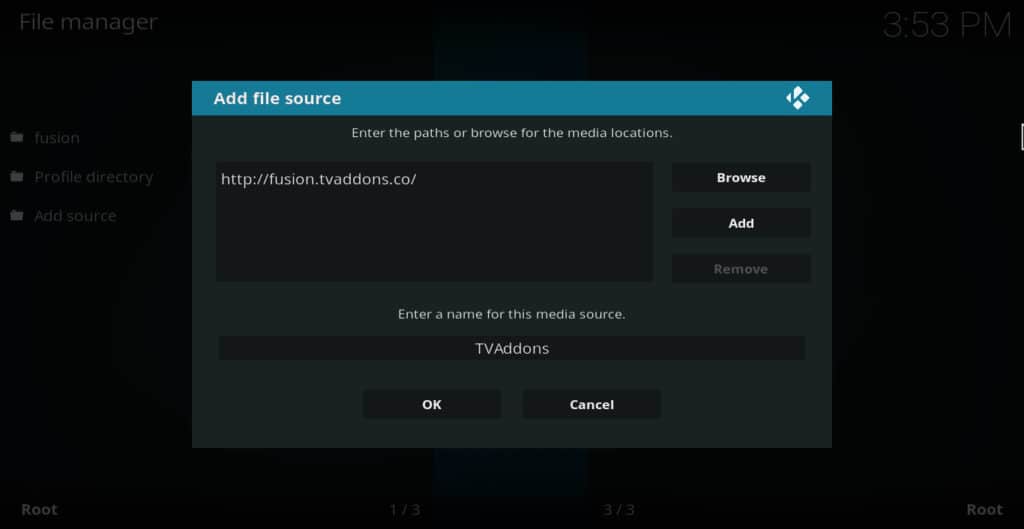
- Torna al menu principale e fai clic addons
- Fai clic sull’icona della casella nell’angolo in alto a sinistra
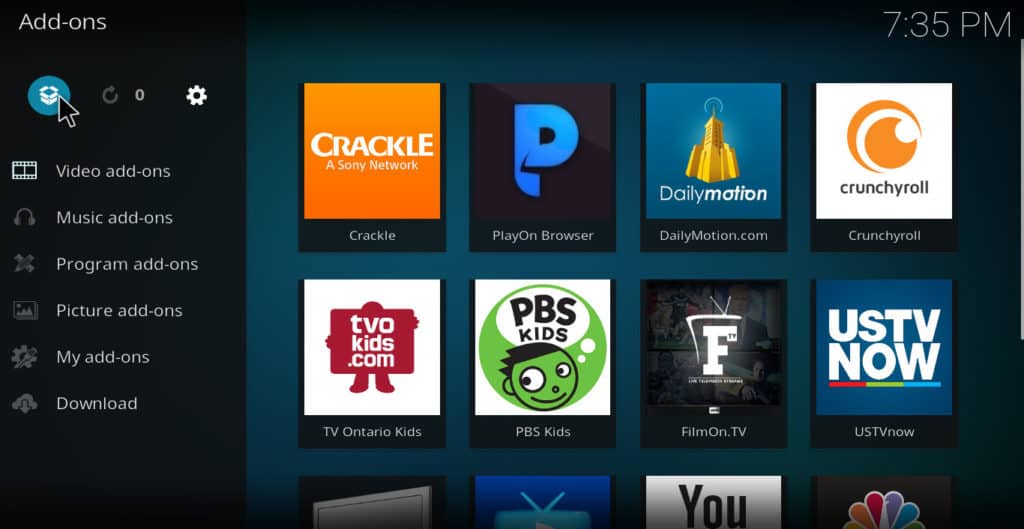
- Clic installa da file zip
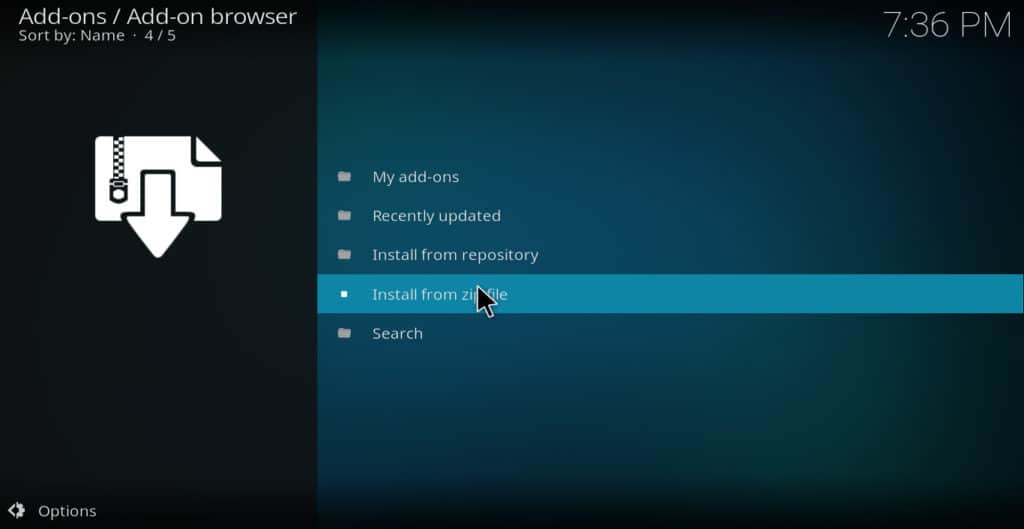
- Scegli il TVAddons fonte che hai appena aggiunto
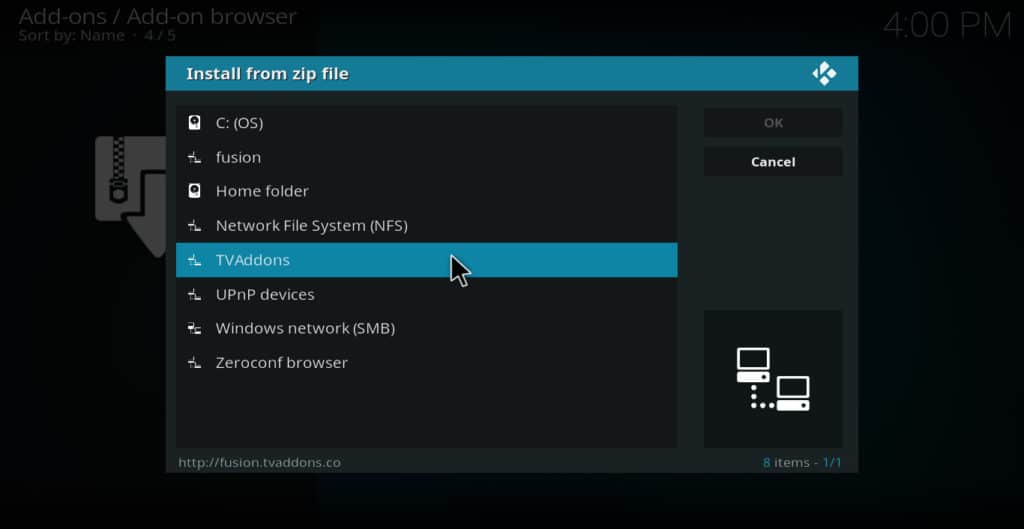
- Selezionare Kodi-repos
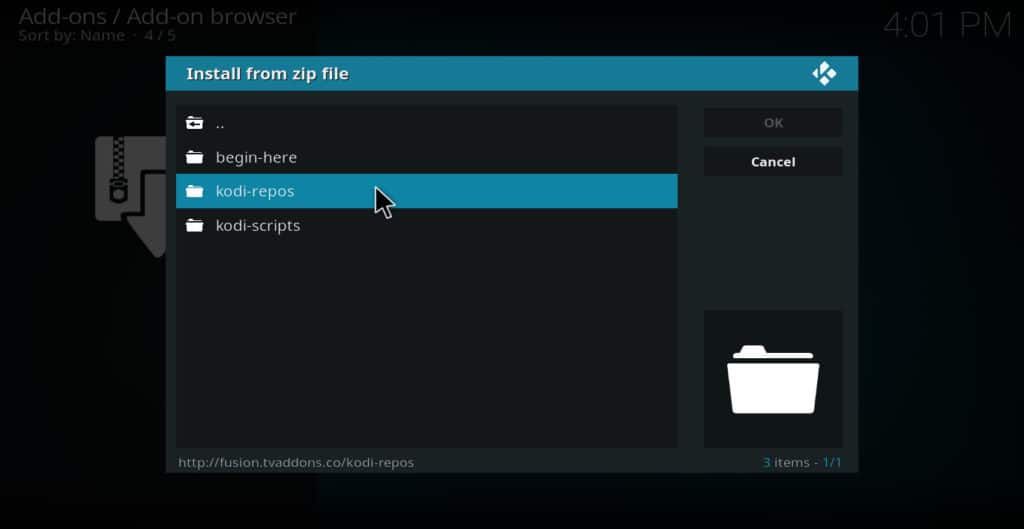
- Selezionare inglese
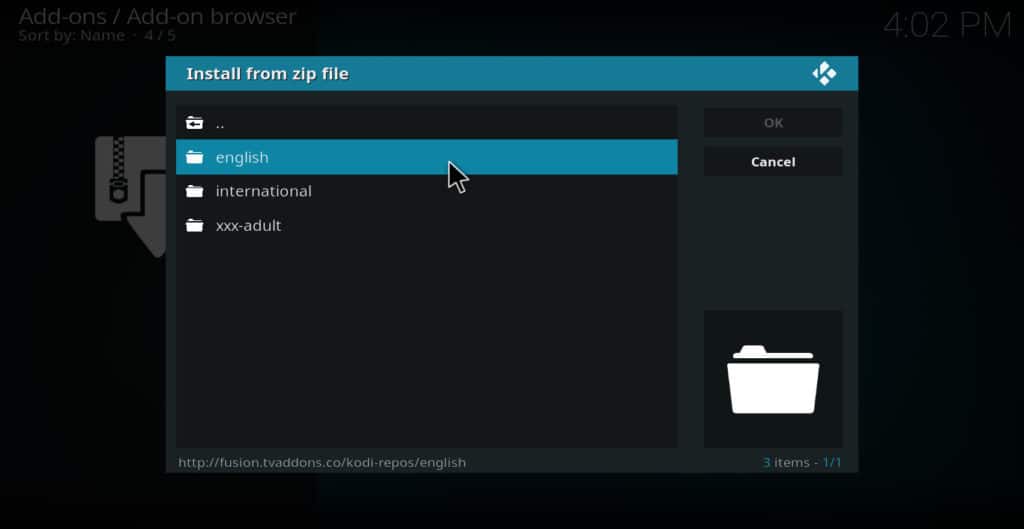
- Scegliere repository.xbmchub-x.x.x.zip. Riceverai un messaggio che dice che il repository TVAddons è stato installato
- Al termine del passaggio precedente, tornerai al menu di installazione dei componenti aggiuntivi. Ora fai clic installa dal repository
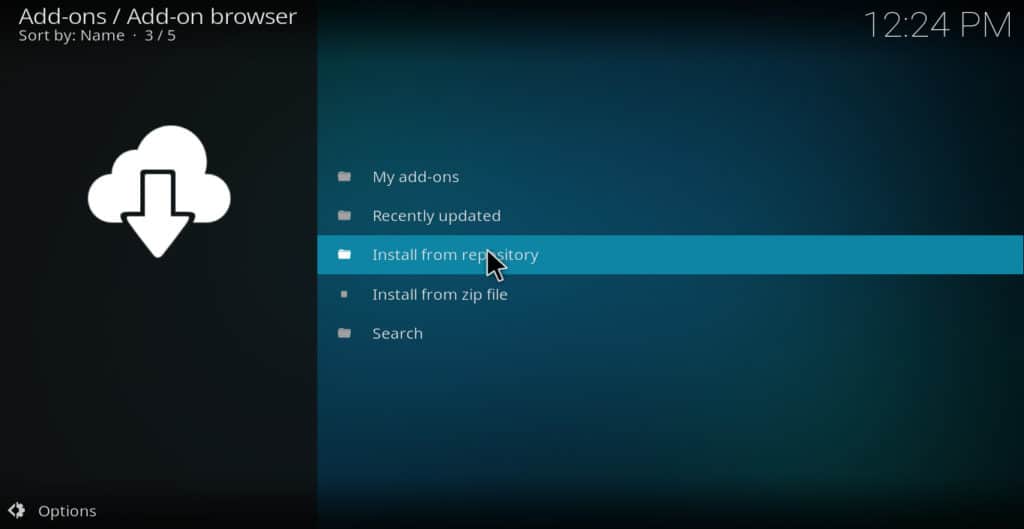
- Scegliere Repository addon TVADDONS.CO.
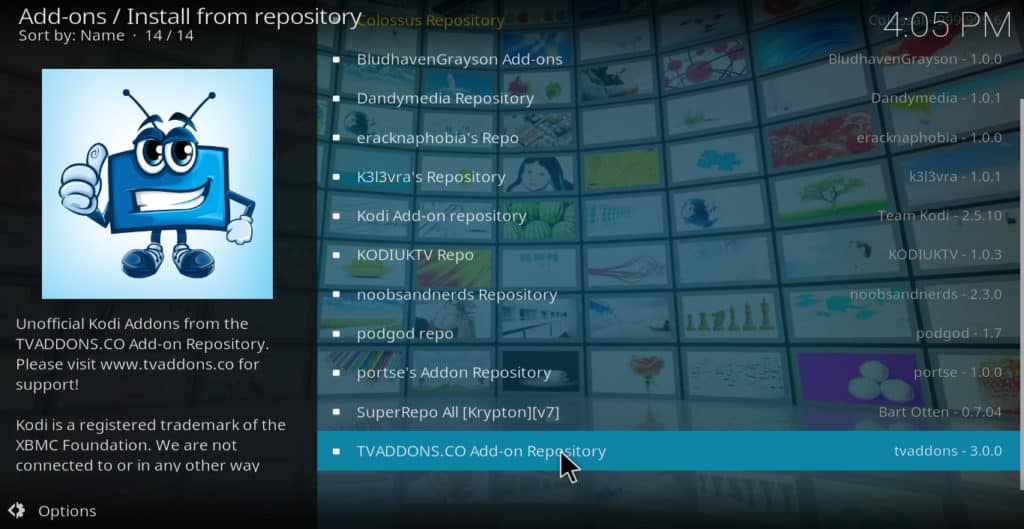
- Clic componenti aggiuntivi del programma
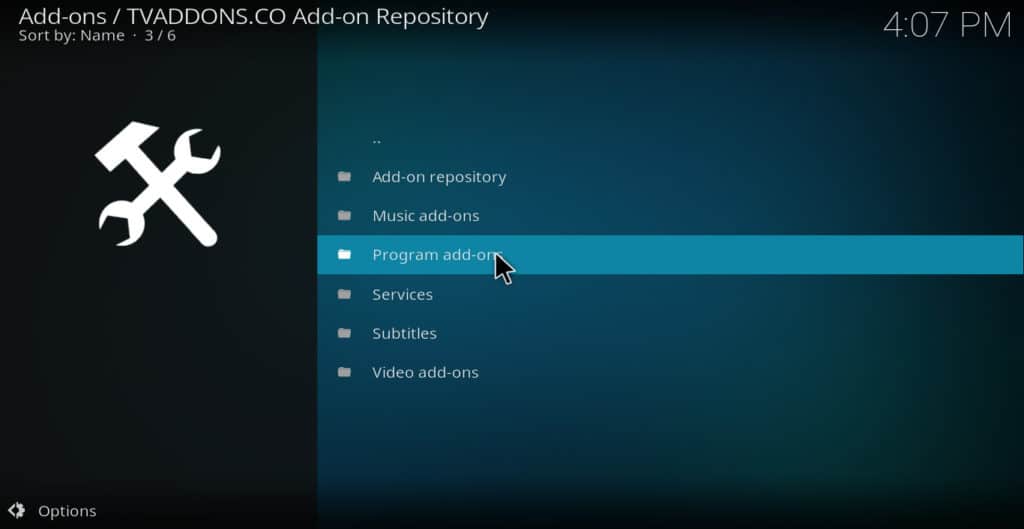
- Clic Indaco. Il componente aggiuntivo Indigo dovrebbe essere installato entro pochi secondi.
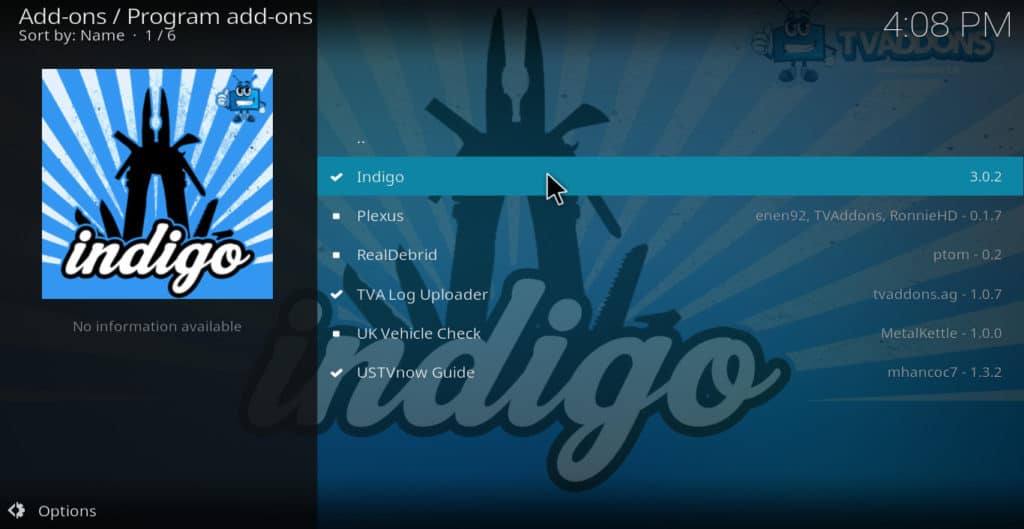
- Dal menu principale, fai clic sull’icona che sembra un ingranaggio. Si trova nell’angolo in alto a sinistra dello schermo.
Componente aggiuntivo Indigo Kodi: caratteristiche e vantaggi
Puoi fare molte cose utili con il componente aggiuntivo Indigo Kodi. Ecco un elenco di ciascuna delle sue caratteristiche, insieme a quello per cui puoi usarle.
Procedura guidata di configurazione
Questa funzione installa automaticamente alcuni dei componenti aggiuntivi più popolari di Kodi, tra cui YouTube, BBC iPlayer, Vice e altri. Ciò è particolarmente utile se non conosci Kodi e non hai ancora componenti aggiuntivi.
Nota importante: In passato, questa funzione installava una serie di componenti aggiuntivi che violavano il copyright come Exodus, SALTS, Phoenix, ecc. Questi componenti aggiuntivi rappresentavano un rischio significativo per la sicurezza degli utenti. Tuttavia, ora sono stati completamente rimossi dal repository TVAddons. La procedura guidata di configurazione attualmente installa solo componenti aggiuntivi in streaming da fonti ufficiali.
Addon Installer

Il programma di installazione del componente aggiuntivo consente all’utente di accedere a centinaia dei più popolari componenti aggiuntivi di Kodi tramite un menu di stile “app-store”. Ciò consente di evitare di dover aggiungere un nuovo sorgente e repository ogni volta che si desidera installare un nuovo componente aggiuntivo. Di conseguenza, accelera notevolmente il processo.
Ci sono ancora alcuni componenti aggiuntivi che non sono disponibili tramite il programma di installazione, quindi a volte potrebbe essere necessario installarne uno o due manualmente. Ma nella stragrande maggioranza dei casi, il programma di installazione del componente aggiuntivo è di grande aiuto.
Strumenti di manutenzione
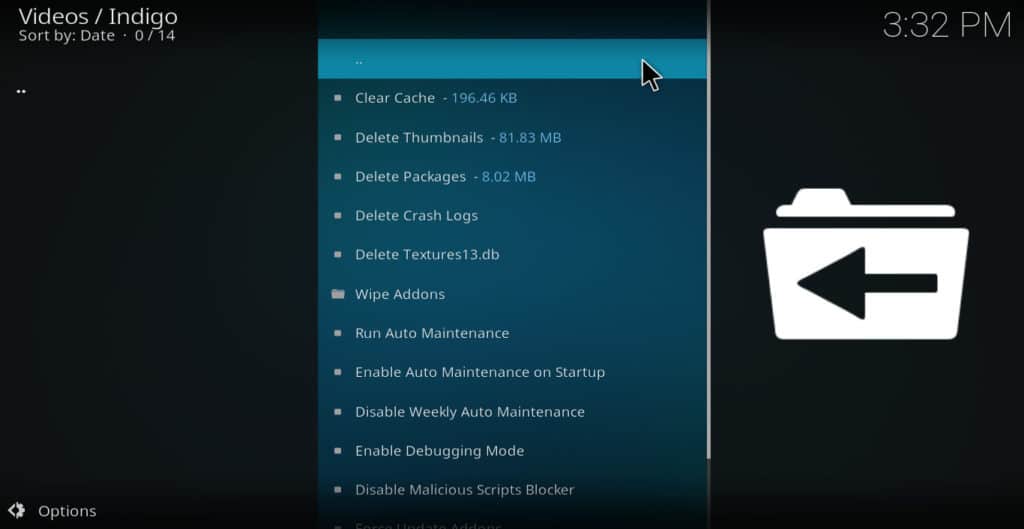
Probabilmente la funzione più popolare di Indigo, Maintenance Tools è un set di strumenti diagnostici e di riparazione per il tuo Kodi. Dal suo menu, puoi eliminare miniature, pacchetti, crashlog e il file textures13.db, nonché cancellare la cache di Kodi, cancellare i componenti aggiuntivi, forzare i componenti aggiuntivi di aggiornamento, installare keymap personalizzate e altre azioni volte a far funzionare Kodi di più liscio.
Se il tuo Kodi sta agendo e cerchi risposte su come risolverlo, probabilmente troverai articoli che ti dicono di eseguire una o più di queste azioni in Strumenti di manutenzione. Questo lo rende una funzionalità estremamente utile per il componente aggiuntivo Indigo, soprattutto se stai cercando di risolvere i problemi con Amazon Firestick.
Ringiovanisci Kodi
Questa funzione cancella l’attuale configurazione di Kodi ed esegue Config Wizard. Ciò è utile se di recente hai installato un componente aggiuntivo che causa un comportamento anomalo di Kodi. È simile a un ripristino di fabbrica, ma meno estremo.
Ripristino delle impostazioni di fabbrica
In alcuni casi, ringiovanire Kodi potrebbe non essere sufficiente per correggere ciò che non va. In questi casi, la funzione Factory Restore di Indigo ti consentirà di ripristinare Kodi come se l’avessi appena scaricato. Questo elimina tutti i componenti aggiuntivi e i dati di configurazione, lasciandoti con un Kodi “vuoto”. Questo è un passo estremo che dovrebbe essere fatto solo se nient’altro funziona. Ma questa funzione di Indigo ti permetterà di farlo se necessario.
Log Uploader (rotto)
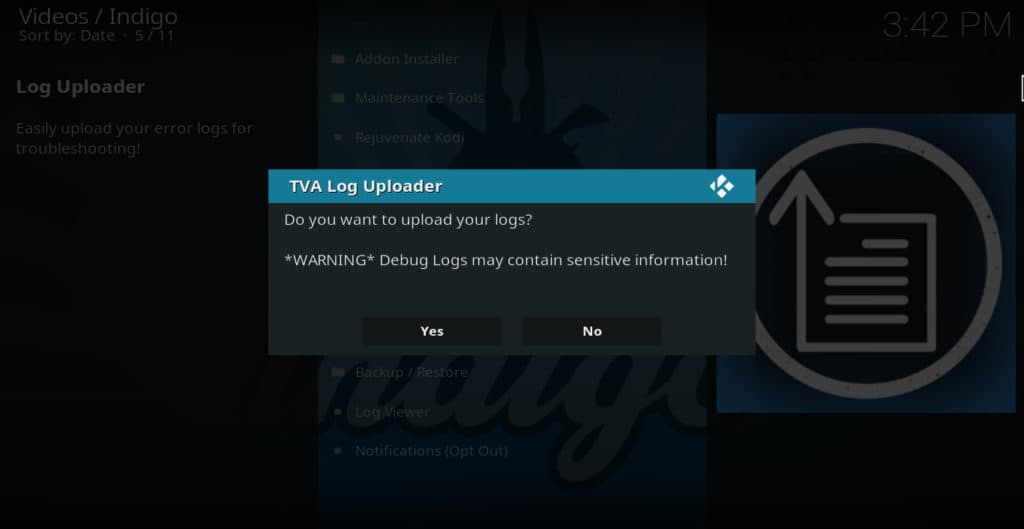
Se chiedi aiuto a uno sviluppatore con un componente aggiuntivo che non funziona, ti potrebbe essere chiesto di inviare un file di registro in modo che il programmatore possa capire cosa sta succedendo. Tuttavia, trovare un file di registro e determinare come caricarlo può essere un processo arduo. In passato, Log Uploader ha semplificato questo processo caricando il registro su kodilogs.com.
Sfortunatamente, il dominio kodilogs.com è scaduto e questa funzione non funziona più. Tuttavia, TVAddons spera di far funzionare di nuovo questa funzione in futuro.
Test di velocità della rete
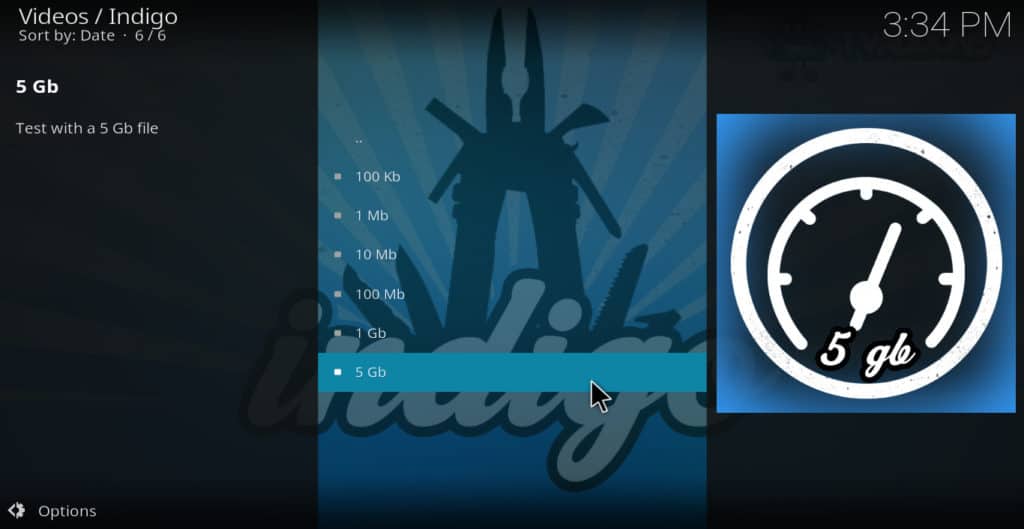
Se hai riscontrato il buffering con Kodi, è possibile che la velocità di connessione sia troppo bassa per lo streaming di video ad alta risoluzione. La funzionalità Network Speed Test di Indigo consente di verificare se questo è il problema.
Se scopri che la tua velocità è più bassa di quella che il tuo ISP afferma di essere, trova qui alcune soluzioni.
Informazioni di sistema

A volte gli sviluppatori di componenti aggiuntivi ti chiederanno informazioni sul tuo Kodi e sul tuo dispositivo come il numero di versione di Kodi, la quantità di spazio su disco del tuo dispositivo, la risoluzione, ecc. Le informazioni di sistema ti consentono di scoprire queste informazioni.
Ecco un elenco completo delle informazioni fornite:
- Versione
- Ora di sistema
- porta
- IP locale
- IP esterno
- DNS 1
- Rete (connessa o non connessa)
- Spazio su disco totale
- Spazio su disco libero
- Memoria libera
- Risoluzione
- Versione Python
Schede di sport
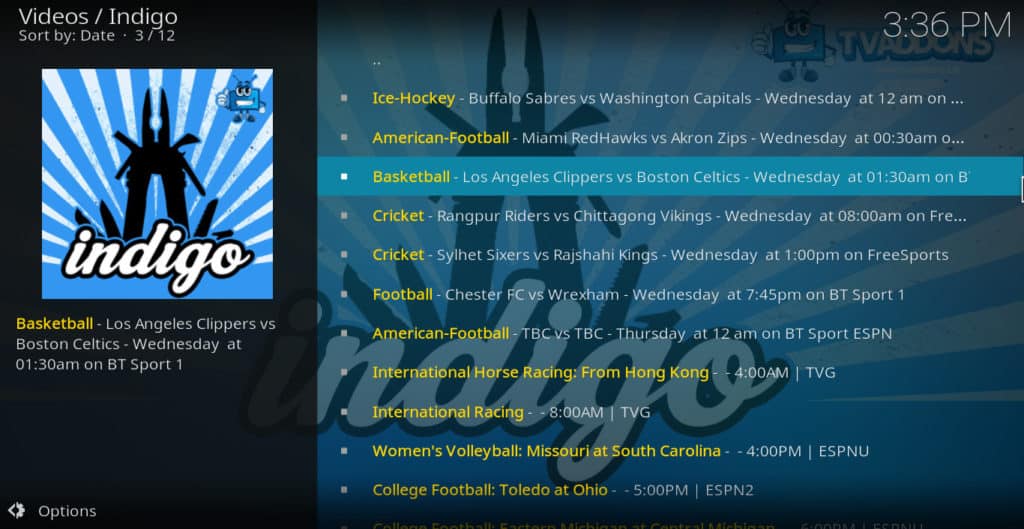
Non è sempre facile trovare il tempo e il canale dei particolari eventi sportivi che vuoi vedere. Sports Listings risolve questo problema dandoti un elenco di tutti gli eventi della giornata a colpo d’occhio, insieme al tempo in cui si verificano e al canale su cui vengono trasmessi. Una volta che conosci queste informazioni, devi solo installare il componente aggiuntivo Kodi corretto per poterle guardare.
Ripristinare il backup
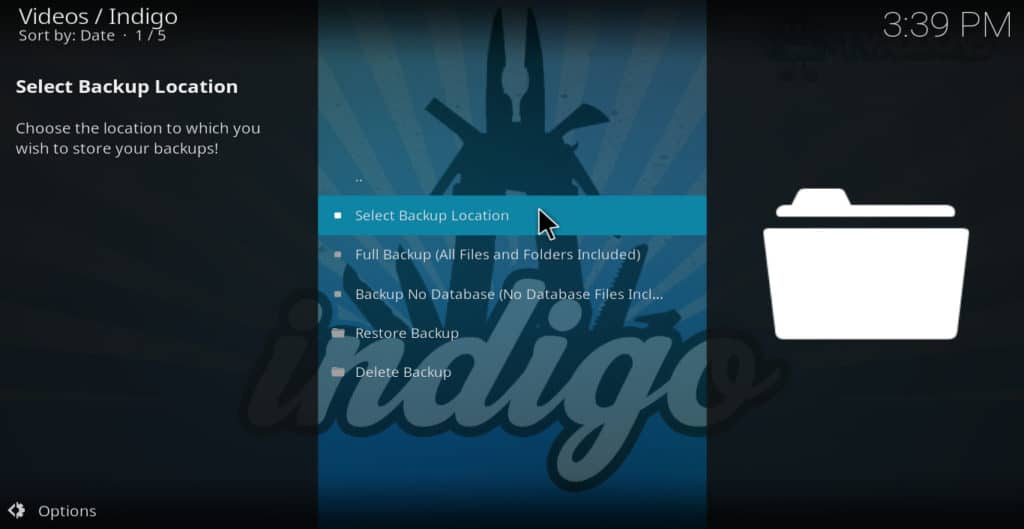
Dover fare un ringiovanimento o un ripristino completo della fabbrica sul tuo Kodi può essere frustrante, quindi avere un backup della configurazione nel caso in cui qualcosa vada storto è una buona idea. La funzione Indigo Backup / Restore ti consente di farlo.
Prima di installare un componente aggiuntivo che non hai mai provato prima, vai nel menu Indigo e fai clic ripristinare il backup. Selezionare dove si desidera archiviare la configurazione di backup, quindi selezionare backup completo o nessun backup del database. Al termine, installare il nuovo componente aggiuntivo. Se il tuo Kodi inizia a comportarsi male dopo averlo installato, torna al menu di backup / ripristino e fai clic ripristinare il backup. Non è necessario un ripristino di fabbrica.
Questo non funziona sempre, poiché a volte un componente aggiuntivo difettoso può modificare le impostazioni che non fanno parte del file di backup. Ma se lo senti dovere installare un componente aggiuntivo che potrebbe essere difettoso, utilizzando il backup / ripristino è una polizza assicurativa abbastanza buona.
Log Viewer
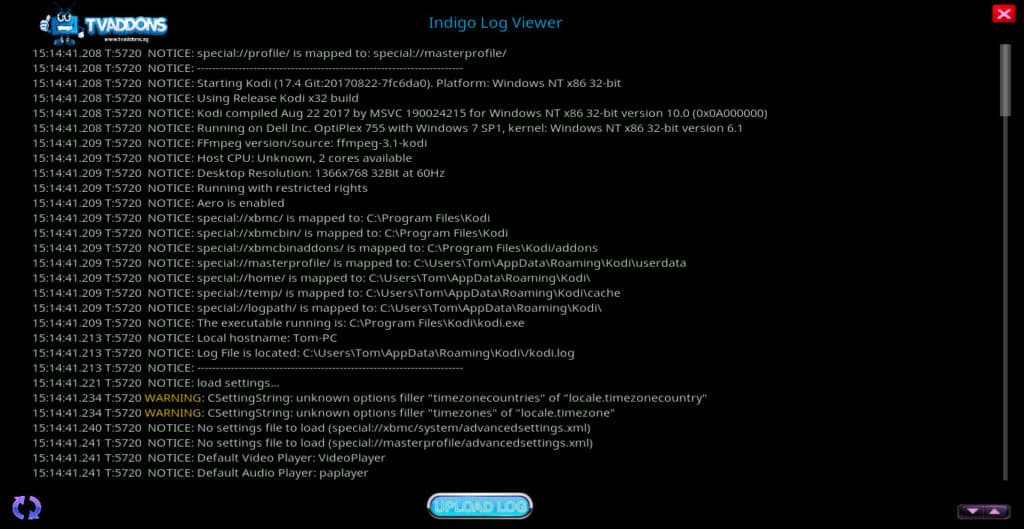
Se uno sviluppatore richiede il tuo file di registro per aiutarti nella risoluzione dei problemi, dovrai trovare il file e caricarlo. Tuttavia, a volte potresti essere in grado di risolvere il problema da solo, se puoi vedere il file di registro. Qui entra in gioco Indigo Log Viewer.
Scorri il visualizzatore registro per trovare i messaggi di errore rossi sul lato sinistro dello schermo. Se sei un esperto nella risoluzione dei problemi di Kodi, potresti essere in grado di determinare il problema semplicemente osservandoli.
Per ulteriori informazioni, consultare il nostro articolo sui file di registro di Kodi.
Scansione senza monete
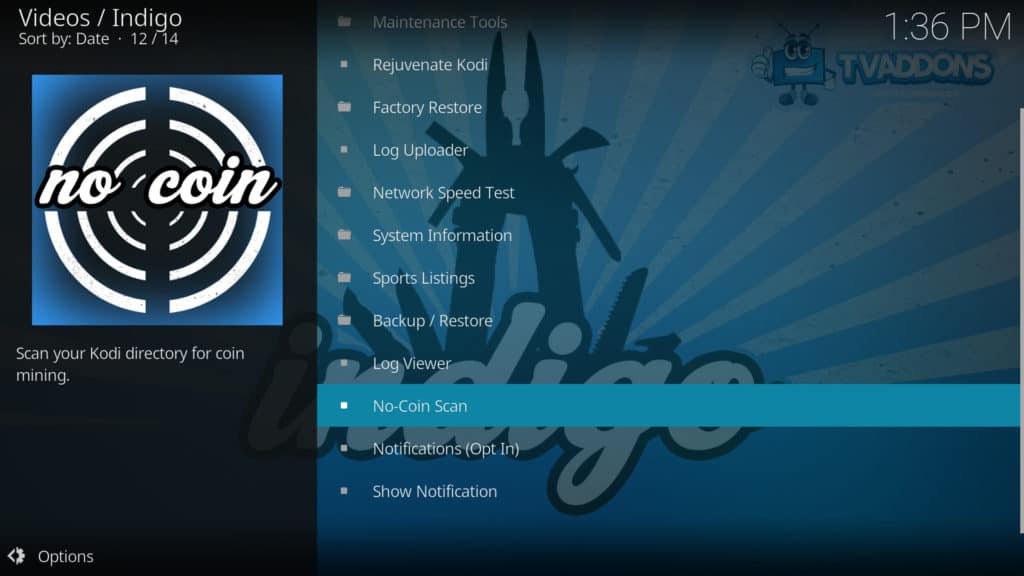
Una delle più recenti funzionalità Indigo rese disponibili nel componente aggiuntivo Indigo Kodi, la scansione No-Coin è progettata per scansionare i tuoi file Kodi per aiutarti a sradicare ed eliminare eventuali minori di criptovaluta. Sebbene siano stati trovati pochi minori di criptovaluta installati con componenti aggiuntivi di Kodi, questa è una buona misura preventiva per aiutare a mantenere il computer pulito da malware che potrebbe consumare le risorse di sistema.
Conclusione
Se il tuo Kodi o un particolare componente aggiuntivo non funziona correttamente, il componente aggiuntivo Indigo può essere molto utile nella risoluzione dei problemi. Può aiutarti a svuotare la cache, eliminare le anteprime, eseguire un ripristino di fabbrica, creare backup ed eseguire molte altre azioni che possono correggere arresti anomali e altre prestazioni scadenti. Segui questa guida e dovresti essere in grado di installarlo e utilizzarlo senza problemi.
Ulteriori letture:
Come risolvere i problemi di Kodi su Amazon Fire Stick
Dovresti installare RealDebrid su Kodi?
14 dei migliori addon di Kodi per il 2023
Come visualizzare i file di registro di Kodi
Guarda film e TV gratuiti legalmente usando il componente aggiuntivo Kodi Viewster
Ottieni i sottotitoli per lavorare su Kodi
Forcelle Kodi Exodus: puoi fidarti di loro?
Guarda gratuitamente la TV di rete con l’addon USTVNow Kodi
a Add-on e seleziona Sorgenti sconosciute. Abilita questa opzione per consentire linstallazione di componenti aggiuntivi da fonti esterne. Torna al menu principale e fai clic su Gestore file. Seleziona Aggiungi sorgente e inserisci lURL del repository TVAddons: http://fusion.tvaddons.co/. Assegna un nome alla sorgente, ad esempio “TVAddons”, e fai clic su OK. Torna al menu principale e fai clic su Add-on. Seleziona Installa da file zip e scegli la sorgente TVAddons. Seleziona il file zip di Indigo e fai clic su OK per installarlo. Una volta installato, Indigo apparirà nel menu principale degli add-on. Componente aggiuntivo Indigo Kodi: caratteristiche e vantaggi Indigo offre una vasta gamma di strumenti diagnostici e di riparazione per mantenere in buono stato la tua copia di Kodi. Ecco alcune delle sue caratteristiche principali: Procedura guidata di configurazione: aiuta gli utenti a configurare Kodi in modo ottimale per la loro configurazione hardware e software. Addon Installer: consente agli utenti di cercare e installare componenti aggiuntivi di Kodi, anche direttamente da Github. Strumenti di manutenzione: offre una serie di strumenti per la manutenzione di Kodi, come la pulizia della cache e la rimozione di file inutili. Ringiovanisci Kodi: ripristina Kodi alle impostazioni predefinite per risolvere i problemi di buffering e crash. Ripristino delle impostazioni di fabbrica: ripristina Kodi alle impostazioni di fabbrica, eliminando tutti i dati e i componenti aggiuntivi. Log Uploader (rotto): consente agli utenti di caricare i log di Kodi per risolvere i problemi. Test di velocità della rete: consente agli utenti di testare la velocità della loro connessione Internet. Informazioni di sistema: fornisce informazioni dettagliate sul sistema e sulla configurazione di Kodi. Schede di sport: offre una vasta gamma di contenuti sportivi in streaming.